Krzyżówka to ekscytująca gra logiczna. Aby samodzielnie narysować, potrzebujesz tylko chęci i czasu.
Jeśli chcesz ułożyć krzyżówkę, możesz to zrobić w programie Word. Oczywiście istnieje wiele innych usług, ale edytor tekstu jest dość wygodny, zwłaszcza, że możesz stworzyć szablon do późniejszej pracy. Musisz wykonać kilka kroków po kolei, a jeśli nie wiesz, jak zrobić krzyżówkę w programie Word, nasze instrukcje pomogą ci poradzić sobie z zadaniem. Programy specjalne są często płatne, wersje demo nie pozwalają na normalne zapisanie pracy, więc Word, choć wymaga wysiłku i czasu, pomoże rozwiązać problem.
Pytanie, jak stworzyć krzyżówkę w programie Word, pojawia się nie tylko wśród miłośników tego typu zadań, ale także wśród uczniów, którym powierzono specjalne zadanie. Instrukcje krok po kroku pomogą przezwyciężyć trudne problemy z rysowaniem pola.
Decydując się na pracę w Edytor tekstu, dokładnie postępuj zgodnie ze szczegółowymi instrukcjami tworzenia krzyżówki w programie Word. Przede wszystkim tworzymy stół - pole przyszłej układanki. Odbywa się to w następujący sposób.
Zakładka Wstaw zawiera sekcję poświęconą tabelom. Kliknij tam ikonę, a zobaczysz siatkę.
Jeśli tworzysz małe pole, wybierz żądaną liczbę komórek myszą i kliknij je - na arkuszu pojawi się siatka tabeli.
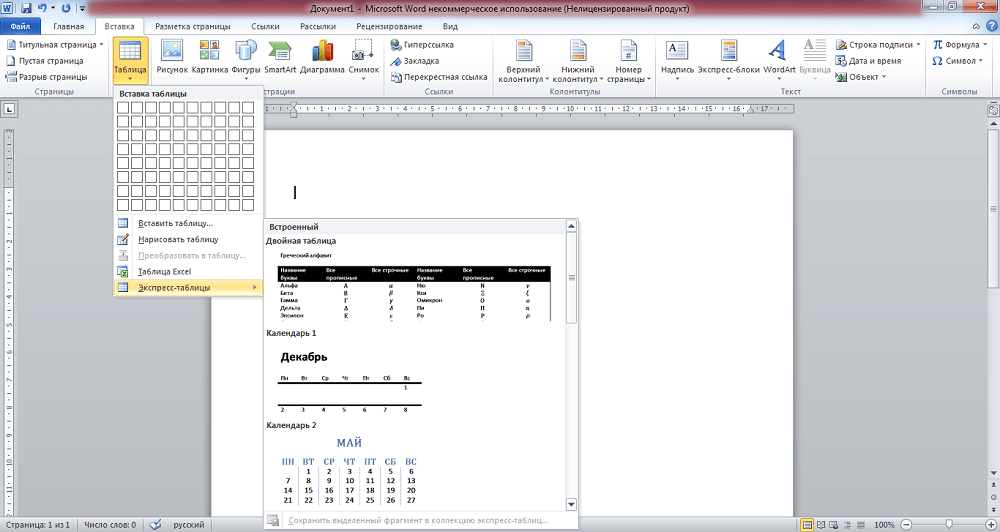
W programie Word standardowo można utworzyć pole do 10x8 komórek. Jeśli potrzebujesz więcej, kliknij link „Wstaw tabelę”. Otworzy się dodatkowe okno, w którym ręcznie wprowadzisz liczbę kolumn i wierszy.
Wyrównanie komórek
Po utworzeniu tabeli musisz sformatować komórki tak, aby były kwadratowe i miały ten sam rozmiar.
Otwórz " Właściwości tabeli". Są dwa sposoby dotarcia do nich:
- Zaznacz tabelę. Klikając na niego kliknij prawym przyciskiem myszy, otwórz menu - pod żądanym linkiem.
- Umieszczając kursor w komórce, przejdź do zakładki „Układ”, która się otworzy. Po lewej stronie znajduje się przycisk Właściwości.
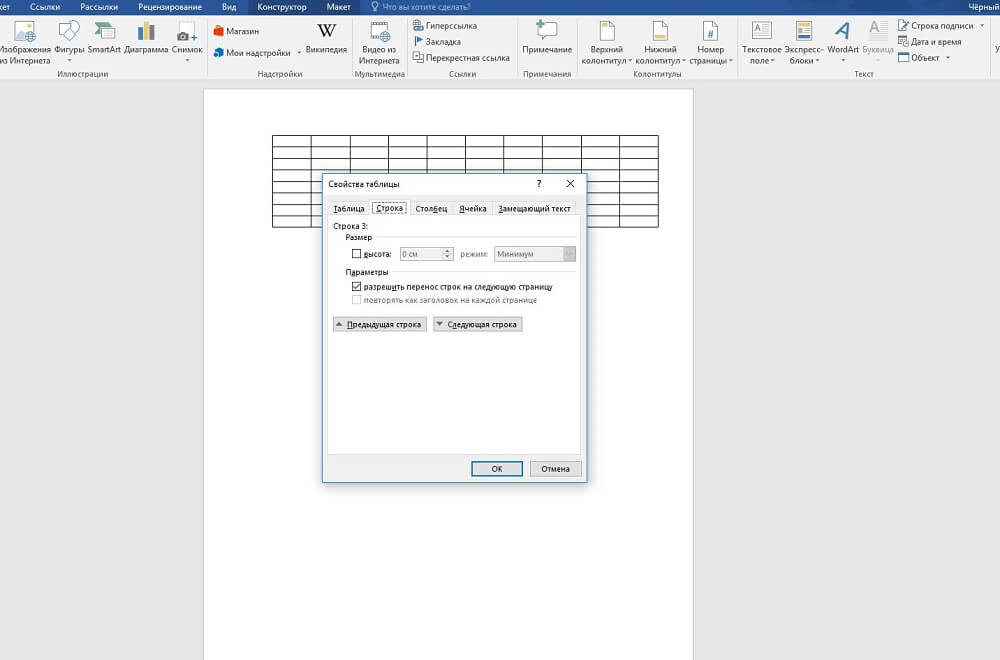
Po otwarciu właściwości tabeli zobaczysz karty Wiersz i Kolumna. Najpierw wejdź do jednego z nich, ustaw wartość, na przykład 1 cm, ustaw tryb na "Precyzyjny". Następnie zrób to samo na drugiej karcie.
Następnie otrzymujesz siatkę z równymi kwadratowymi komórkami.
Wyrównanie tekstu
Zwykle liczby umieszczane są w komórkach w lewym górnym rogu. Aby wykonać to wyrównanie, wybierz całą tabelę.
- Kliknij komórki prawym przyciskiem myszy.
- W menu kliknij „Wyrównanie komórek” - „Góra lewa”.
- Następnie ustaw czcionkę (powiedzmy, Arial) i rozmiar (9).
Pozostaje Ci zdecydować, jak zrobić krzyżówkę w programie Word, jaką treścią ją wypełnić, a także wprowadzić słowa i liczby odpowiedzi do komórek, aby określić, które z nich pozostawić, a które zamalować.
Formacja pola
Stworzyłeś podstawę, teraz zastanówmy się, jak narysować krzyżówkę w programie Word. Musisz zamalować puste komórki w środku.
Umieść kursor w komórce, która będzie pusta, przejdź do zakładki "Projektant". W sekcji „Style tabeli” zobaczysz przycisk „Wypełnij”, klikając go, otrzymasz paletę kolorów. Wybierz ten, którego potrzebujesz (zwykle czarny). Możesz zaznaczyć kilka sąsiednich komórek naraz i wypełnić je kolorem.
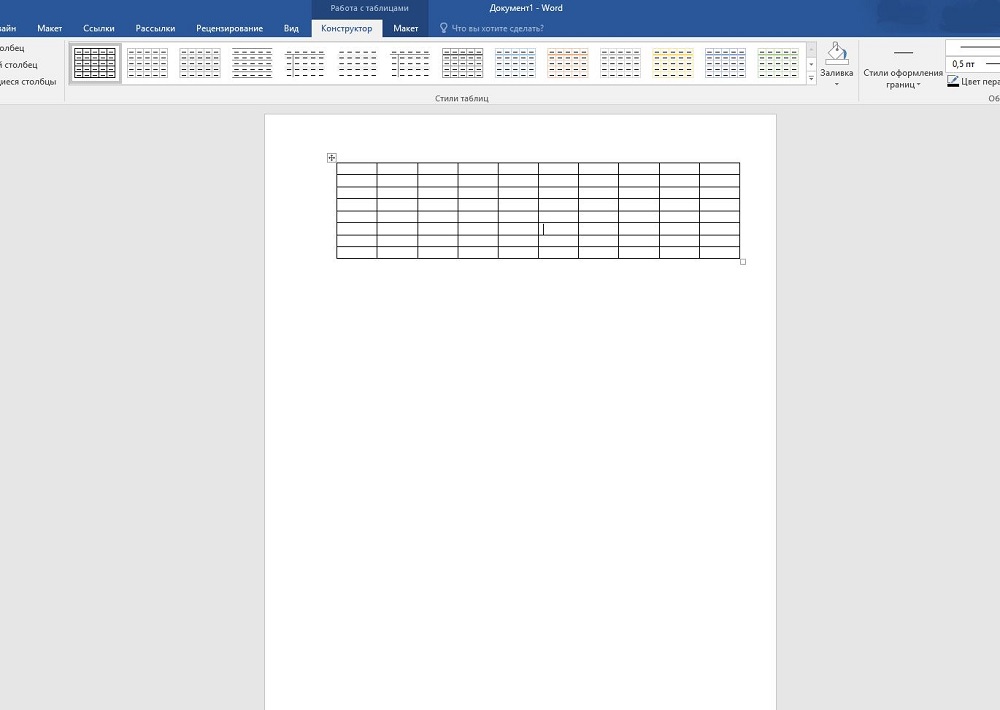
Usuwanie dodatkowych komórek
Na krawędziach mogą znajdować się dodatkowe komórki. Aby je usunąć, użyj następującej metody: za pomocą narzędzia Gumka (na karcie Projekt - Ramki rysunkowe) usuń niepotrzebne linie.
Możesz obrysować linie pola w inny sposób. Po utworzeniu tabeli na karcie Strona główna usuń wszystkie obramowania i aktywuj opcję Pokaż siatkę, aby zobaczyć znacznik. Po ustaleniu żądanych komórek wybierz je i zarysuj za pomocą przycisku „Wszystkie granice”. Następnie wypełnij wewnętrzne puste komórki. Zewnętrzne puste komórki nie będą wyróżnione liniami.
Zamknąć
Po zakończeniu usuń słowa odpowiedzi. Możesz zachować dla siebie dwie opcje: z odpowiedziami i bez odpowiedzi. Jeśli użyłeś siatki, usuń zaznaczenie pola, aby linie prowadzące nie zostały odzwierciedlone. Zapisz pytania. Umieść je na tym samym arkuszu lub na innej stronie. Dodatkowo możesz pracować z kolorami linii i ich grubością. Sprawdź wyniki, przechodząc do zakładki „Widok” - „Skala” i określając tam „Cała strona”, edytuj lokalizację obiektu i tekstu, w razie potrzeby marginesy. Teraz Twoja krzyżówka jest gotowa, więc możesz ją wydrukować.
Jak widać, choć praca zajmuje wystarczająco dużo czasu, nie jest to takie trudne, więc każdy użytkownik, który pracował już w Wordzie, poradzi sobie z zadaniem i ułoży piękną krzyżówkę.
Jeśli lubisz rozwiązywać krzyżówki o różnej tematyce, oferujemy pomocne wskazówki o tym, jak samodzielnie zrobić krzyżówkę w słowie. Obecnie w Internecie można znaleźć wiele specjalistycznych aplikacji, które pozwalają na stworzenie krzyżówki w słowie i absolutnie na „dowolny rozmiar i gust”. Główna trudność w tworzeniu krzyżówki w edytorze tekstu Microsoft Word jest egzekucja duża liczba operacje związane z formatowaniem komórek tabeli, w której będzie znajdować się Twoja krzyżówka.
Pytanie, jak zrobić krzyżówkę słowem, dotyczy dzieci w wieku szkolnym (do nauki) i dorosłych (dla wypoczynku). W Internecie dostępnych jest wiele darmowych programów do tworzenia krzyżówek, są one płatne, a podczas pracy w wersji DEMO często bardzo trudno jest utrzymać ukończoną krzyżówkę w normalnej postaci. Oferujemy instrukcje krok po kroku na kompilacji własnej krzyżówki w programie Word:
Pierwszy krok. Utwórz tabelę. Wybierz przycisk „Wstaw tabelę” w menu programu, ustaw rozmiar tabeli (krzyżówki) w oknie, które się pojawi, na przykład 15 na 15 komórek.
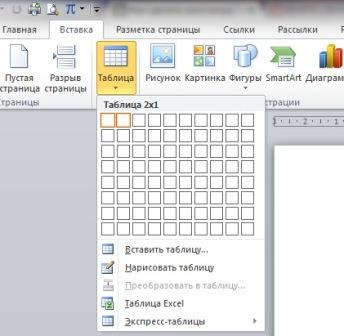
Drugi krok. Utworzona przez Ciebie tabela jest daleka od wymaganej, trudno dostrzec w niej nową krzyżówkę. Musisz normalnie wyświetlić komórki, w tym celu w lewym górnym rogu tabeli musisz kliknąć prawym przyciskiem myszy i wybrać z menu element „właściwości tabeli”. Szerokość kolumny jest ustawiona na 1 centymetr. Ze względu na to, że wysokość komórek krzyżówki jest duża, weź dziewiąty rozmiar czcionki dla całej tabeli. 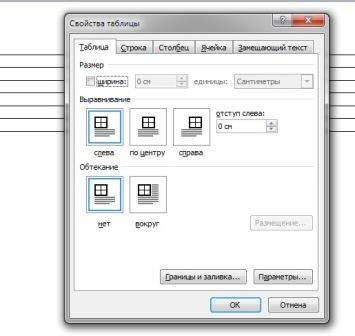
Trzeci krok. Szukaj słów darmowe programy albo użyj serwis internetowy mi przeznaczony do tworzenia krzyżówek. Następnie wybrany obraz można przenieść do przygotowanej tabeli. Aby pomalować część komórek, użyj przycisku Ctrl, naciskając w tym celu prawy przycisk myszy. Wybierz „obramowania i wypełnienia” z menu, które się pojawi i zacznij malować.
Czwarty krok. W polu obramowania i wypełnienia wybierz element „źródło papieru” i wybierz kolor wypełnienia, który Ci się podoba. Wybrane wcześniej komórki zostaną zamalowane na ten kolor. Możesz też poeksperymentować z kilkoma różne kolory dla siatki Twojej krzyżówki. Na przykład możesz pomalować wszystkie komórki po przekątnej jednym kolorem, a pionowo innym.
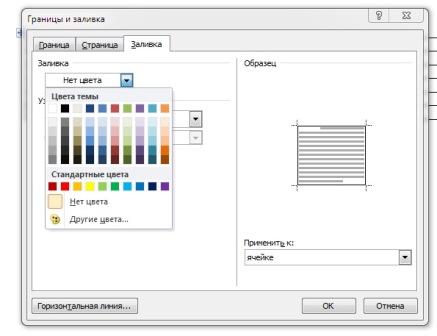
Piąty krok. Po wykonaniu wszystkich powyższych kroków udało Ci się stworzyć piękną siatkę do swojej krzyżówki. W razie potrzeby uzupełnij go określonymi słowami (czasem robią to w krzyżówkach, aby w pewnym sensie był położony początek jego odgadywania).
Szósty krok. Prawidłowo skomponuj pytania do krzyżówki. Nie powinieneś czynić ich zbyt szczegółowymi i prostymi, aby odpowiedź wymagała przejawu pomysłowości i pomysłowości. 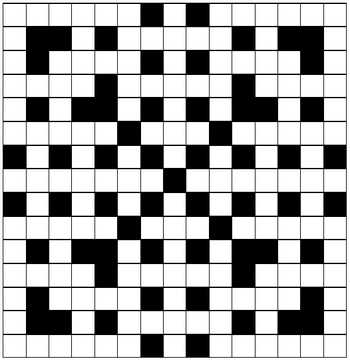
To wszystko, teraz możesz wydrukować listę pytań i siatkę do wypełnienia odpowiedzi. Wskazane jest użycie do tego arkusza papieru A3, aby wszystkie informacje pasowały. Wtedy gwarantowana jest ciekawa rozrywka z rodziną.
Układanie krzyżówek to ekscytująca czynność. Jedni robią je dla zabawy, inni do nauki. Kompilacja ręczna na papierze jest pracochłonnym zadaniem, zwłaszcza gdy trzeba często poprawiać komórki. W tym celu lepiej wykorzystać zasoby komputera. Zastanów się, jakie programy są odpowiednie do układania krzyżówek na komputerze.
Jak zrobić krzyżówkę w MS Word?
Otwórzmy nowy dokument w MS Word i od razu zapiszmy go pod nazwą, na przykład "Szablon krzyżówki". Krzyżówka to połączenie czarnych i białych komórek, uformowane w formie tabeli. Dlatego, aby skompilować szablon, potrzebujemy menu „Wstaw” → „Tabela”. Określ liczbę wierszy i kolumn. Niech w naszym przykładzie stół będzie miał rozmiar 20 × 20.

Formatuj rozmiar komórki. Formatowanie można wykonać na dwa sposoby: wybierz "Właściwości tabeli" klikając na zakładkę "Układ" lub na ikonę w lewym górnym rogu. W oknie ustaw szerokość i wysokość komórki, na przykład 1 cm, jeśli potrzebujesz innego rozmiaru, wybierz go, aby komórki wyglądały symetrycznie. Teraz musisz zamalować komórki, które są pośrednie między słowami, ciemnym kolorem.
Aby zobaczyć, które komórki wypełnić, musisz narysować krzyżówkę na arkuszu w komórce, wprowadzając odpowiedzi we właściwej kolejności lub skorzystać z dowolnej usługi online. Potrzebujemy zakładki „Obramowania i wypełnienia”. Najpierw wybierz żądaną komórkę. Na karcie „Wypełnij” wybierz żądany kolor. Po wypełnieniu żądanych komórek szablonu konieczne jest wpisanie numerów pytań krzyżówki w niektórych komórkach.
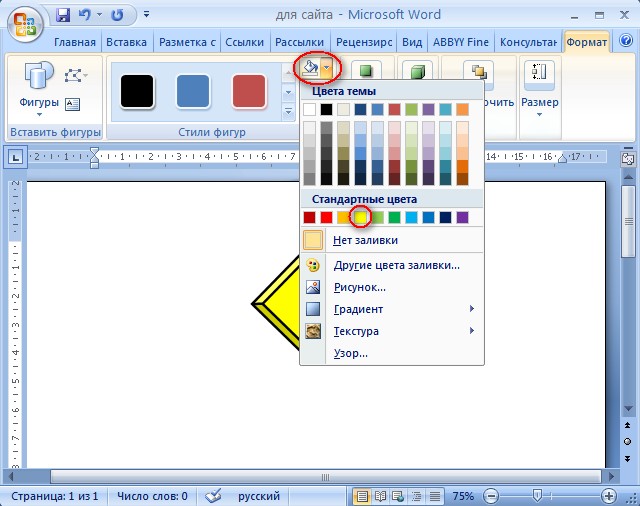
Szablon można wykonać w inny sposób: w utworzonej tabeli zapisz odpowiedzi w wymaganej kolejności, zaznacz granice tych komórek grubymi liniami, odbarwij granice nieużywanych komórek. Zdobądź tradycyjną krzyżówkę.
Jak zrobić krzyżówkę w MS Excel?
Krzyżówki w MS Excel można zrobić różne sposoby. Rozważ wariant tego samego formatu, który został utworzony w programie Word. W ten sam sposób tworzymy i zapisujemy dokument. Niech nasz szablon będzie miał wymiary 15x15. Zaznaczmy komórki poziomo od A do O, aw pionie pierwsze 15 kawałków. Sformatujmy rozmiar naszego asortymentu. W sekcji „Format” wybierz „Rozmiar komórki” i ustaw odpowiednie wymiary. Ustaw wysokość komórek na 25, szerokość na 5. Komórki staną się kwadratowe.
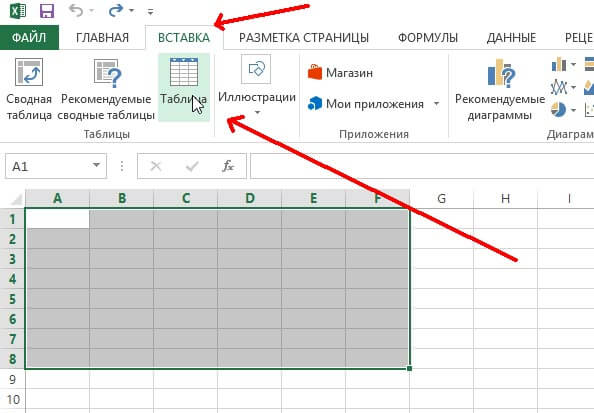
Korzystając z menu „Granice” w naszym asortymencie, zaznacz wszystkie granice za pomocą odpowiedniej opcji. Następnie musisz sformatować umieszczenie liter w komórkach, wybierając opcję „Wyśrodkowane” w menu „Formatuj komórki” w pionie i poziomie. Nasz szablon zostanie zautomatyzowany. Aby to zrobić, zapisujemy wszystkie odpowiedzi w komórkach szablonu, wypełniając odstępy między nimi. Do cieniowania użyj opcji „Kolor wypełnienia” w panelu „Czcionka”.
Pisanie pytań krzyżówkowych najlepiej wykonywać za pomocą opcji „Uwaga”. Gdy będziesz musiał wpisać odpowiedź w wybranej komórce, pojawi się notatka z pytaniem. Zaleca się umieszczenie notatki w pierwszej komórce słowa. Aby to zrobić, wybierz „Wstaw notatkę”, w oknie, w którym piszemy nasze pytanie. Tutaj możesz sformatować dowolne cechy notatki, w tym rozmiar, czcionkę i kolor liter. Jeśli w komórce są dwa pytania: poziomo i pionowo, napisz obie opcje w jednej notatce.
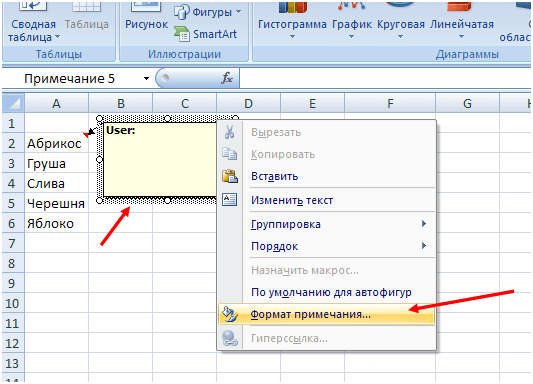
Komórka z notatką zostanie oznaczona czerwonym trójkątem. Notatkę można zmienić lub usunąć za pomocą odpowiednich opcji. Aby usunąć odpowiedzi w krzyżówce, utwórz ich kopię poniżej, na przykład umieszczając ją w linii 50. W oryginale usuń wszystkie litery za pomocą DELETE. Możesz umieścić kopię na innym arkuszu naszego dokumentu.
Ustawmy sprawdzanie poprawności pisania odpowiedzi, w tym celu musisz ustawić regułę dla każdej komórki za pomocą formatowania warunkowego. Wybieramy pierwszą komórkę oryginału, ustawiamy regułę przypisując jej wartość pierwszej komórki naszej kopii „=50” za pomocą opcji „Formatuj tylko komórki zawierające”, a także ustawiamy kolor poprawnej odpowiedzi, dla na przykład niebieski.
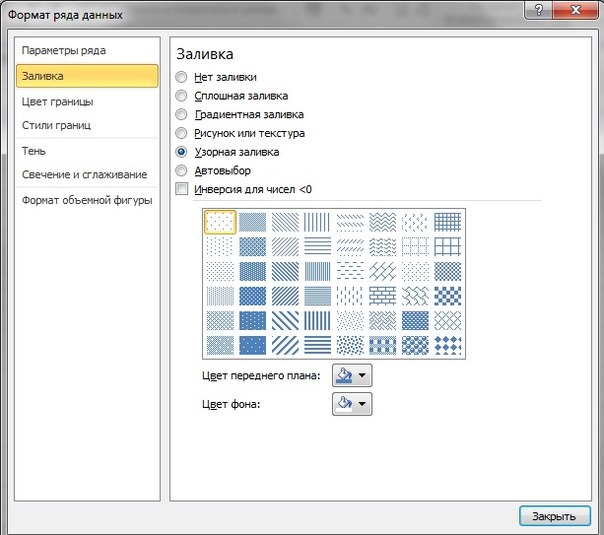
Korzystając z funkcji kopiowania, wstawiamy naszą komórkę z regułą do pozostałych komórek oryginału. Możesz także ręcznie ustawić regułę dla każdej komórki, podobnie jak pierwsza. Kopia krzyżówki musi być niewidoczna, aby podczas jej rozwiązywania nie można było zobaczyć odpowiedzi. Spowoduje to usunięcie wszystkich notatek i granic komórek. Czcionki i komórki są ustawione na kolor biały. Aby ukryć wszystkie formuły w komórkach, w elemencie „Formatuj komórki” wybierz „Liczba” → „Formaty liczb” → „Wszystkie formaty” i trzykrotnie wprowadź średnik. Formuły zostaną ukryte.
Jak przenieść krzyżówkę z serwisu internetowego do pakietu MS Office?
Nie wszystkie usługi online mogą przenieść szablon krzyżówki lub ukończoną wersję do MS Office. Funkcja przelewu dostępna jest w serwisie internetowym >Krzyż. Początkowo w serwisie tworzony jest szablon. Aby to zrobić, musisz wybrać liczbę komórek w krzyżówce i ustawić żądane słowa z listy po lewej stronie. Krzyżówka jest generowana automatycznie. W panelu usług online znajdują się dwie komendy umożliwiające pobranie pusty szablon w formacie Word lub wypełnione. Ponadto powstałą kopię można wydrukować za pomocą programu Word.
W ten sam sposób szablony można przenieść do Excel97 z edytora krzyżówek. Program buduje krzyżówkę jak w tryb ręczny, oraz w trybie automatycznym największy rozmiar komórki 60×60, co jest odpowiednie dla 700 słów. Słownik zawiera około 28 tysięcy słów z definicjami.
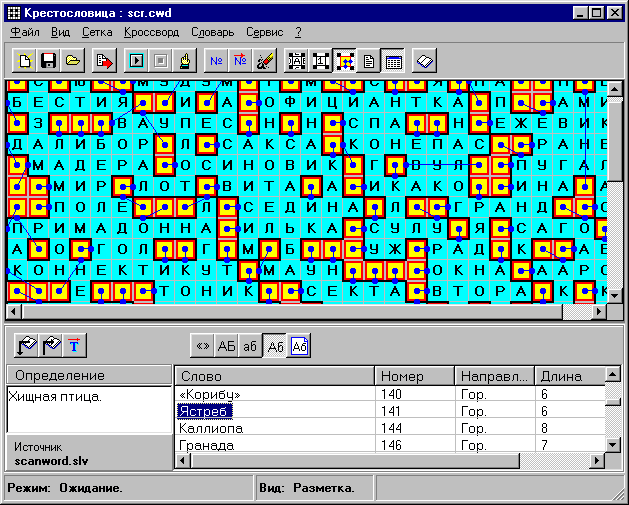
Wersja płatna umożliwia wydrukowanie otrzymanych kopii krzyżówki, a także wykonanie bezpłatnego transferu do innych programów. Do ostatecznego przetworzenia szablonu potrzebny jest konwerter Excel. Rysowane są w nim strzałki, umieszczane są pytania i cyfrowe wskazówki. Aby to zrobić, środowisko zawiera odpowiednie makra.
Usługi online do układania krzyżówek
Istnieje duży wybór usług przeznaczonych do układania krzyżówek. Wszystkie z nich mają standardowy zestaw funkcje: budowanie szablonu ręcznie i tryb automatyczny, generując krzyżówkę z listy słów. Słowa są wprowadzane automatycznie po wybraniu ze słownika lub listownie. W wielu dostępna jest możliwość wydrukowania gotowej kopii. Te usługi online są najbardziej popularne.
Chciałbyś samodzielnie stworzyć krzyżówkę (oczywiście na komputerze, a nie tylko na kartce papieru), ale nie wiesz jak to zrobić? Nie rozpaczaj, wielofunkcyjny program biurowy Pomoże Ci w tym Microsoft Word. TAk, standardowe środki bo takiej pracy tutaj nie przewidziano, ale stoły przyjdą nam z pomocą w tej trudnej sprawie.
Pisaliśmy już o tym, jak tworzyć tabele w tym zaawansowanym edytorze tekstu, jak z nimi pracować i jak je zmieniać. Wszystko to można przeczytać w artykule przedstawionym pod powyższym linkiem. Nawiasem mówiąc, jest to dokładnie zmiana i edycja tabel, co jest szczególnie potrzebne, jeśli chcesz zrobić krzyżówkę w programie Word. Jak to zrobić, zostanie omówione poniżej.
Najprawdopodobniej masz już pomysł w głowie, jaka powinna być twoja krzyżówka. Być może masz już szkic, a nawet gotową wersję, ale tylko na papierze. Dlatego znasz dokładnie wymiary (przynajmniej przybliżone), bo to zgodnie z nimi musisz stworzyć tabelę.
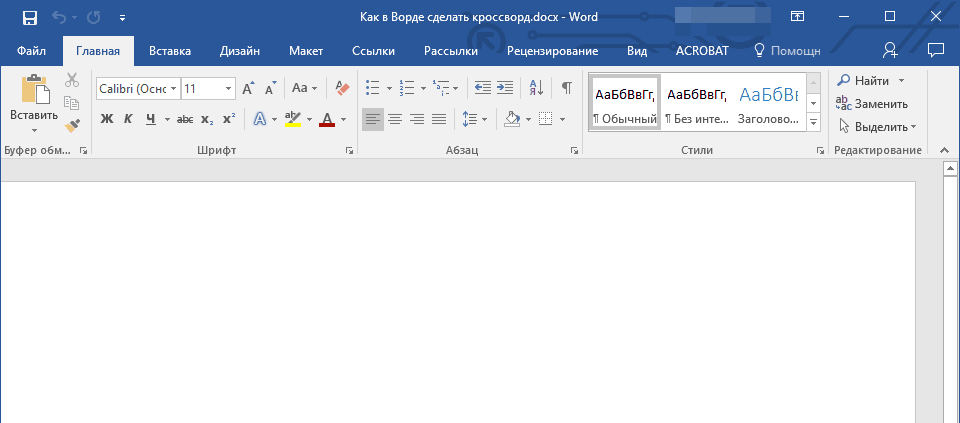
1. Uruchom program Word i przejdź do zakładki "Dom", domyślnie otwarte, w zakładce "Wstawić".
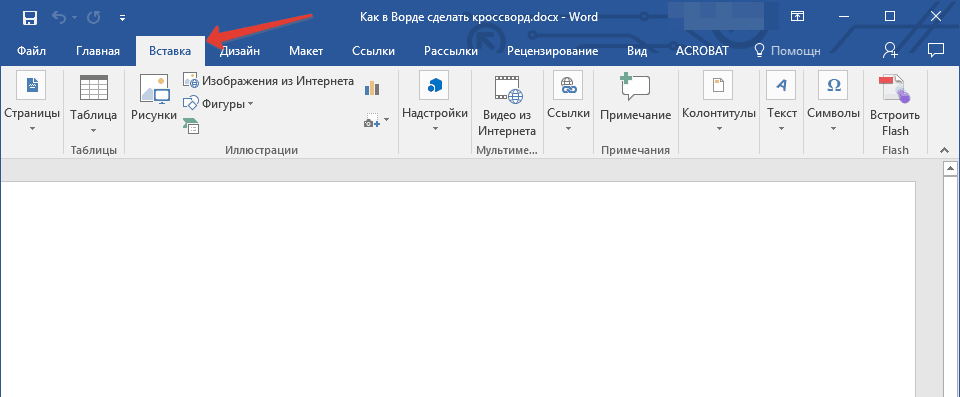
2. Naciśnij przycisk „Stoły” znajduje się w grupie o tej samej nazwie.
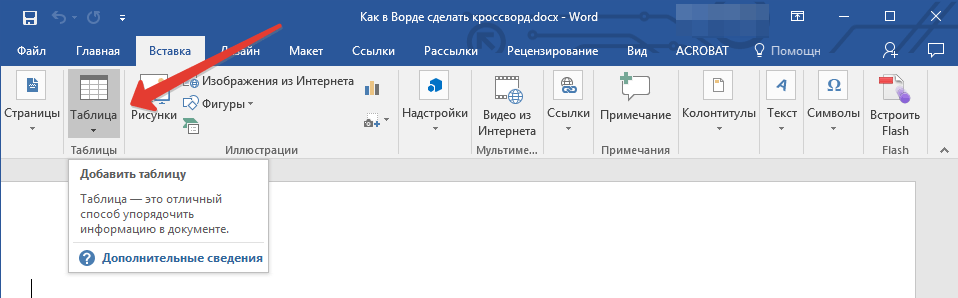
3. W rozwiniętym menu możesz dodać tabelę, określając najpierw jej rozmiar. Ale domyślna wartość raczej nie będzie Ci odpowiadać (oczywiście, jeśli Twoja krzyżówka nie zawiera 5-10 pytań), więc musisz ręcznie ustawić wymaganą liczbę wierszy i kolumn.
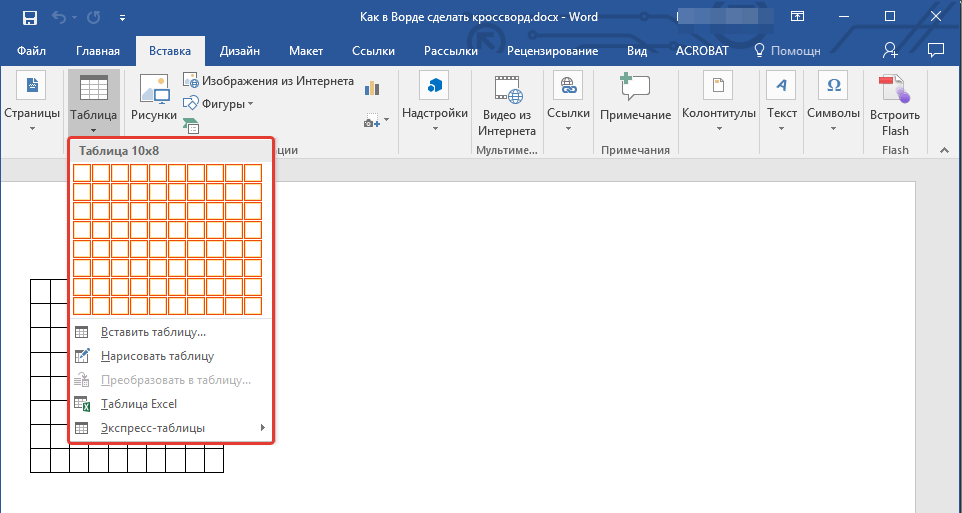
4. Aby to zrobić, w rozwiniętym menu wybierz element "Wypełnij tabelę".
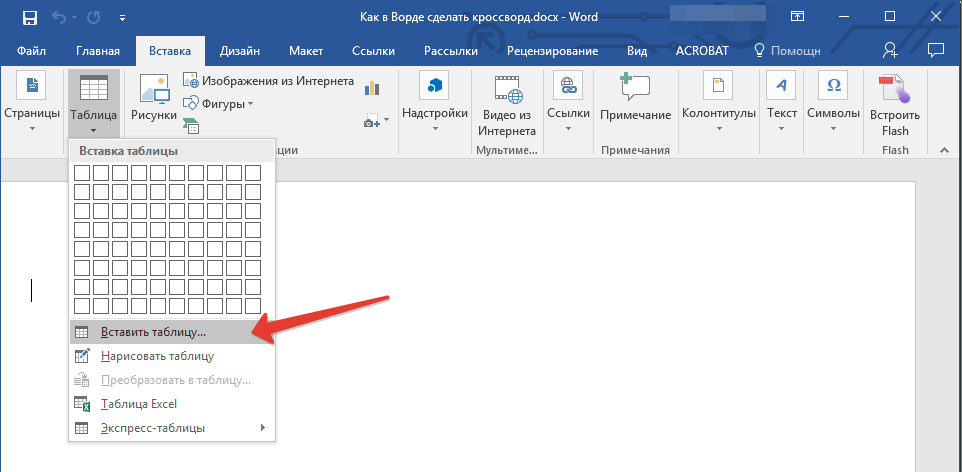
5. W wyświetlonym oknie dialogowym określ żądaną liczbę wierszy i kolumn.
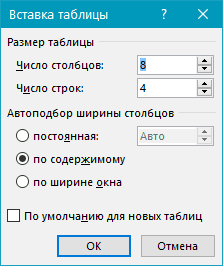
6. Po wprowadzeniu wymaganych wartości naciśnij "OK". Tabela pojawi się na arkuszu.
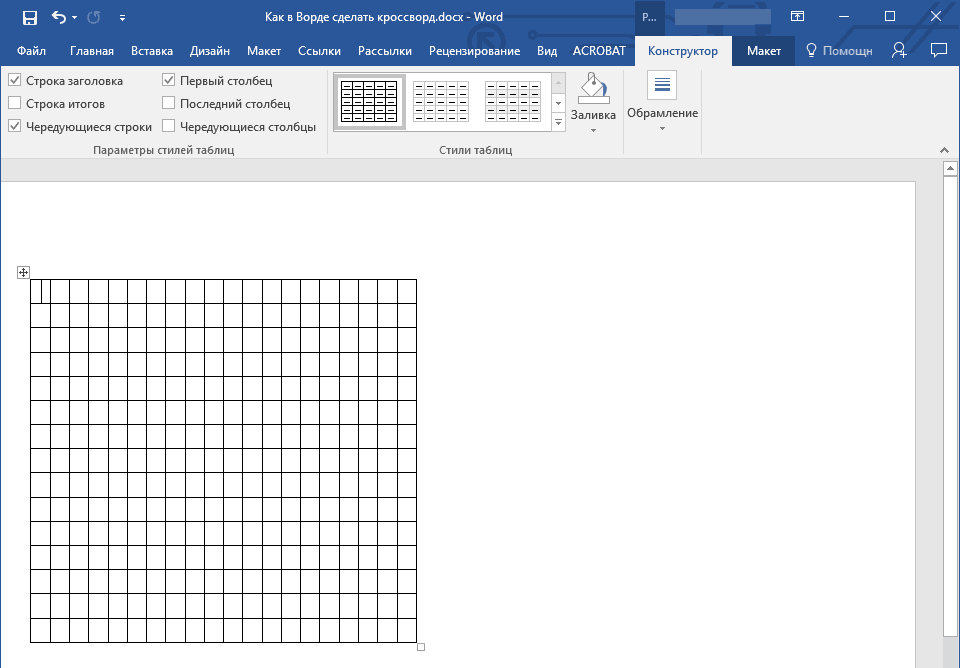
7. Aby zmienić rozmiar tabeli, kliknij ją myszą i przeciągnij róg w kierunku krawędzi arkusza.
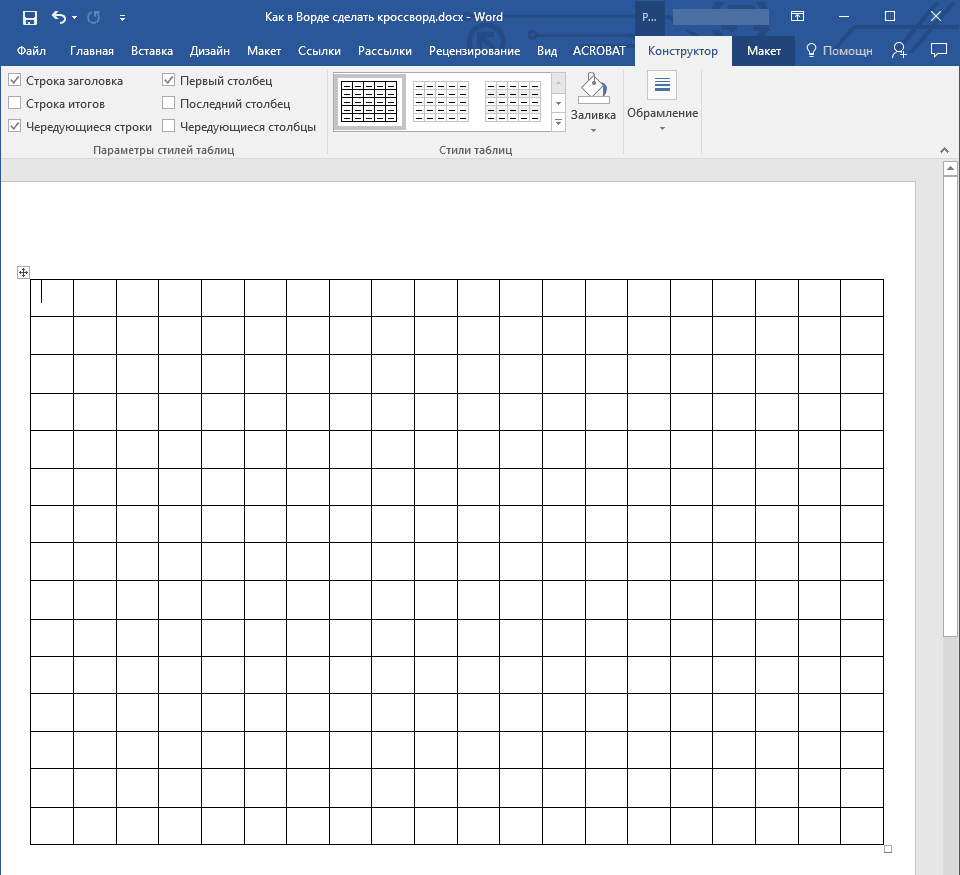
8. Wizualnie komórki tabeli wydają się takie same, ale gdy tylko będziesz chciał wpisać tekst, zmieni się rozmiar. Aby to naprawić, musisz wykonać następujące czynności:
Wybierz całą tabelę, klikając „Ctrl+A”.

- Kliknij go prawym przyciskiem myszy i w wyświetlonym menu kontekstowym wybierz element „Właściwości tabeli”.
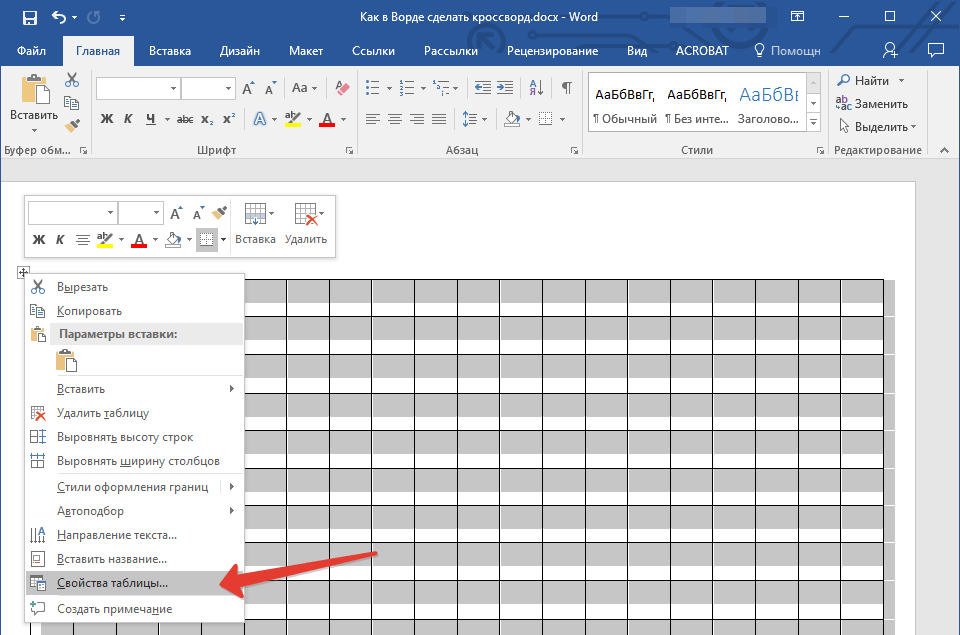
- W wyświetlonym oknie najpierw przejdź do zakładki "Linia", gdzie należy zaznaczyć pole obok pozycji "Wysokość", podaj wartość w 1 cm i wybierz tryb "dokładnie".
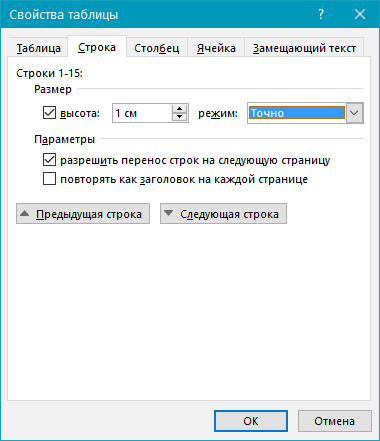
- Przejdź do zakładki "Kolumna", kleszcz "Szerokość", również wskazują 1 cm, wybór wartości jednostek "cm".
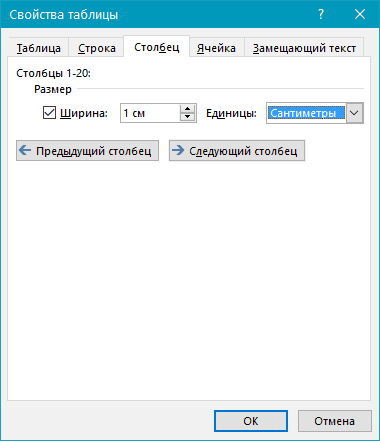
- Powtórz te same kroki w zakładce "Komórka".
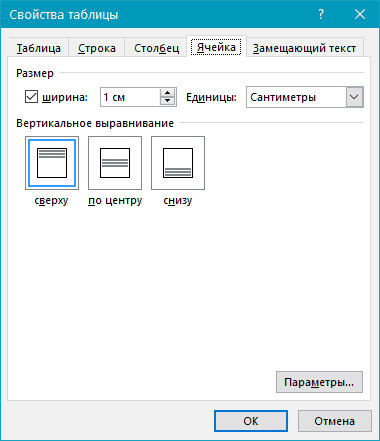
- Kliknij "OK" aby zamknąć okno dialogowe i zastosować zmiany.
- Teraz stół wygląda dokładnie symetrycznie.
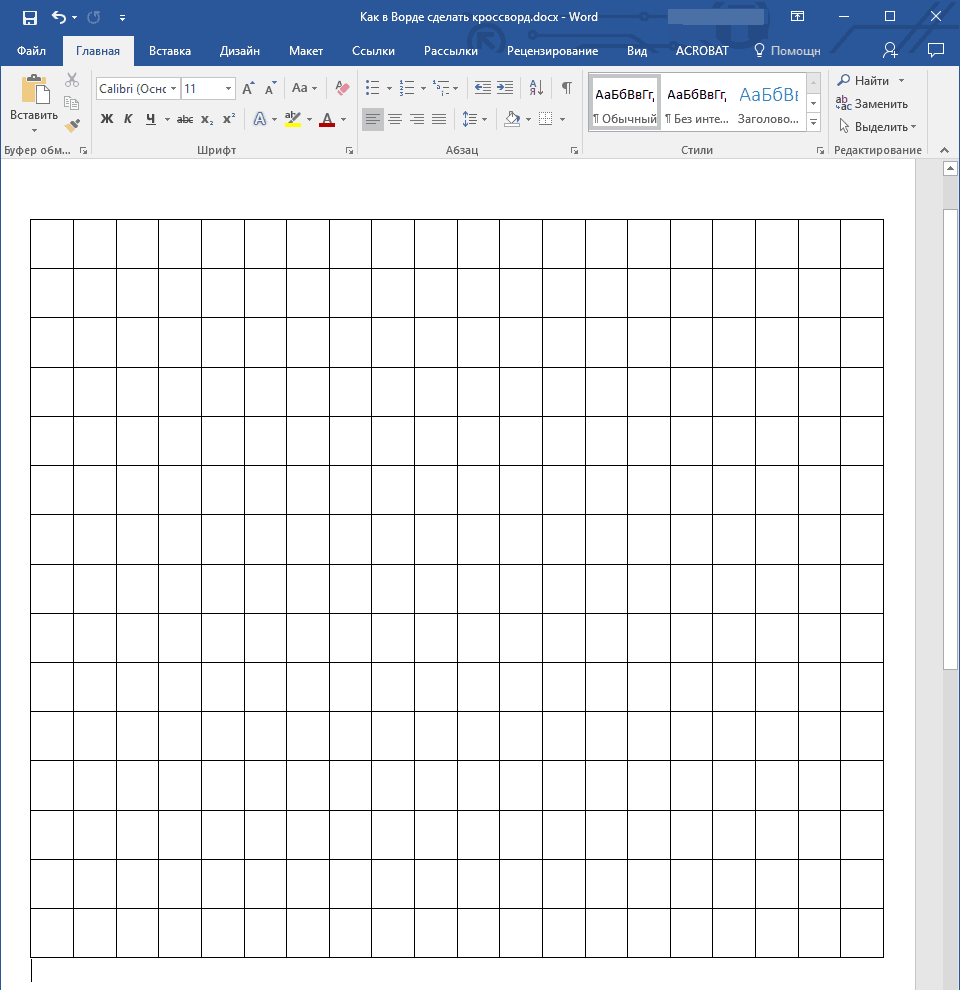
Wypełnianie tabeli do krzyżówki
Tak więc, jeśli chcesz zrobić krzyżówkę w programie Word bez konieczności szkicowania jej na papierze lub w innym programie, sugerujemy najpierw utworzyć jej układ. Faktem jest, że bez ponumerowanych pytań przed oczami, a jednocześnie odpowiedzi na nie (a tym samym znajomości liczby liter w każdym konkretnym słowie), dalsze działania nie mają sensu. Dlatego początkowo zakładamy, że masz już krzyżówkę, nawet jeśli jeszcze nie w Słowie.
Mając gotową, ale wciąż pustą ramkę, musimy ponumerować komórki, w których zaczną się odpowiedzi na pytania, a także zamalować te komórki, które nie zostaną użyte w krzyżówce.
Jak ponumerować komórki tabeli jak w prawdziwych krzyżówkach?
W większości krzyżówek cyfry wskazujące miejsce rozpoczęcia wpisywania odpowiedzi na konkretne pytanie znajdują się w lewym górnym rogu komórki, wielkość tych cyfr jest stosunkowo niewielka. Musimy zrobić to samo.
1. Na początek po prostu ponumeruj komórki, tak jak ma to miejsce w układzie lub szkicu. Zrzut ekranu pokazuje tylko minimalistyczny przykład tego, jak to może wyglądać.
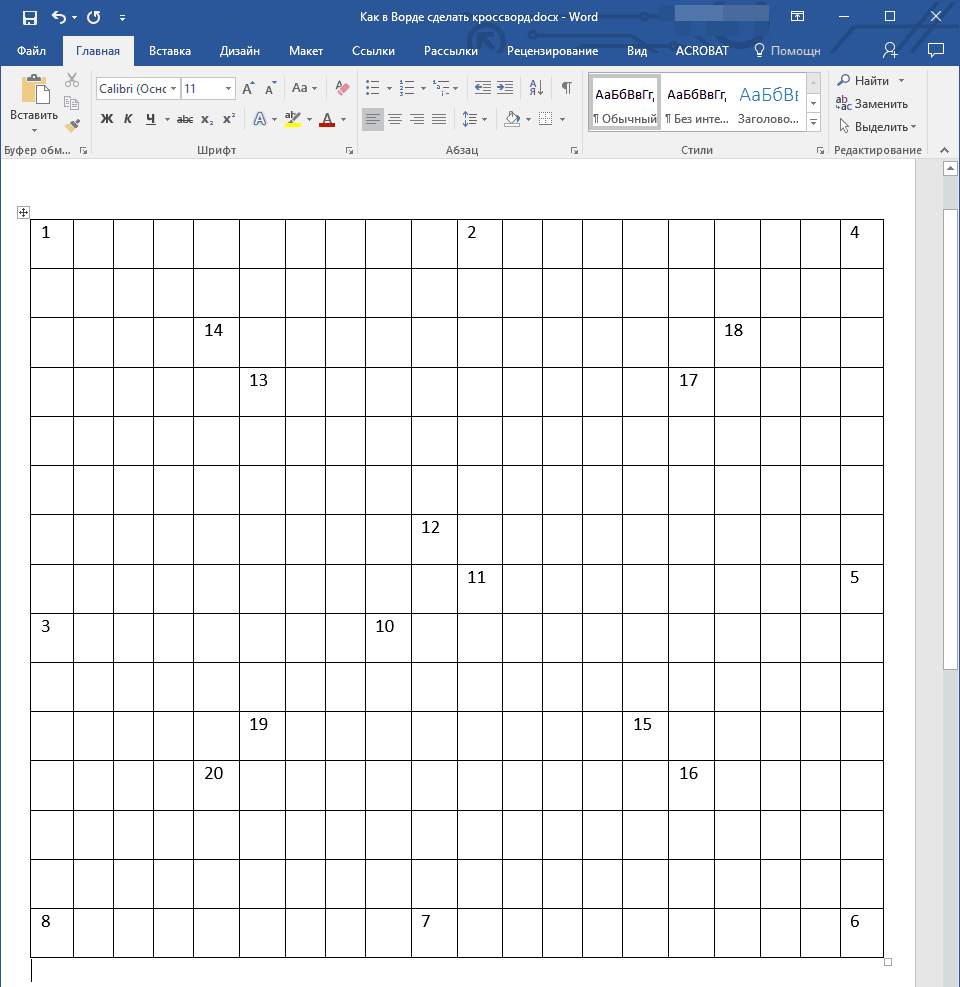
2. Aby umieścić liczby w lewym górnym rogu komórek, wybierz zawartość tabeli, naciskając „Ctrl+A”.
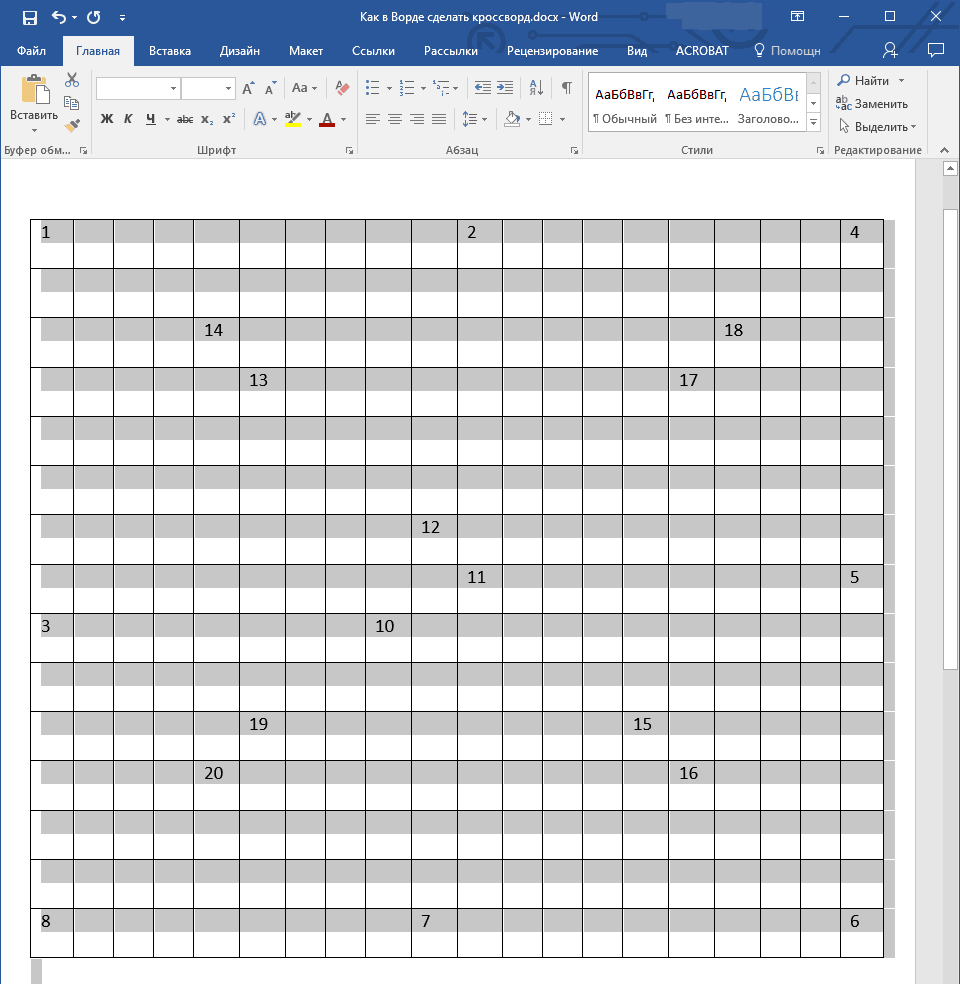
3. Tab "Dom" w grupie "Czcionka" znajdź symbol "Napisany u góry" i kliknij na nią (możesz też użyć gorąca kombinacja klawisze, jak pokazano na zrzucie ekranu. Liczby staną się mniejsze i będą znajdować się nieco wyżej w stosunku do środka komórki
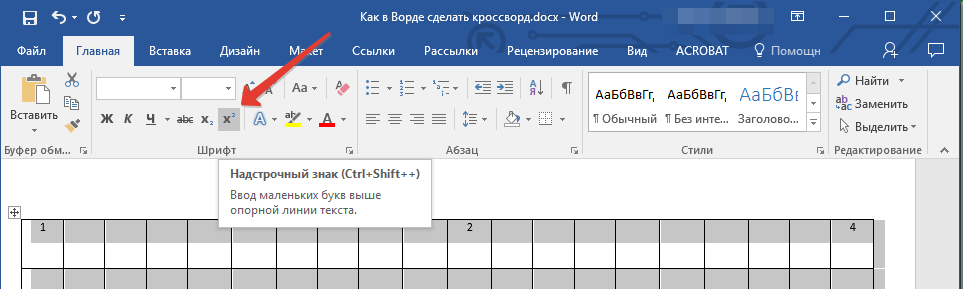
4. Jeśli tekst nadal nie jest wystarczająco przesunięty w lewo, wyrównaj go do lewej, klikając odpowiedni przycisk w grupie "Ustęp" patka "Dom".
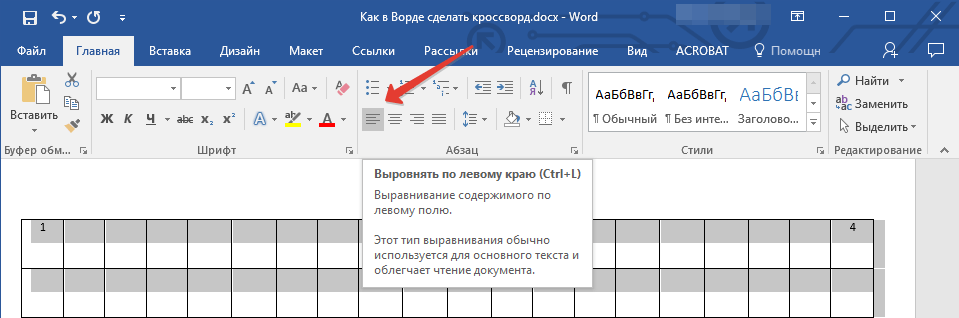
5. W rezultacie ponumerowane komórki będą wyglądać mniej więcej tak:
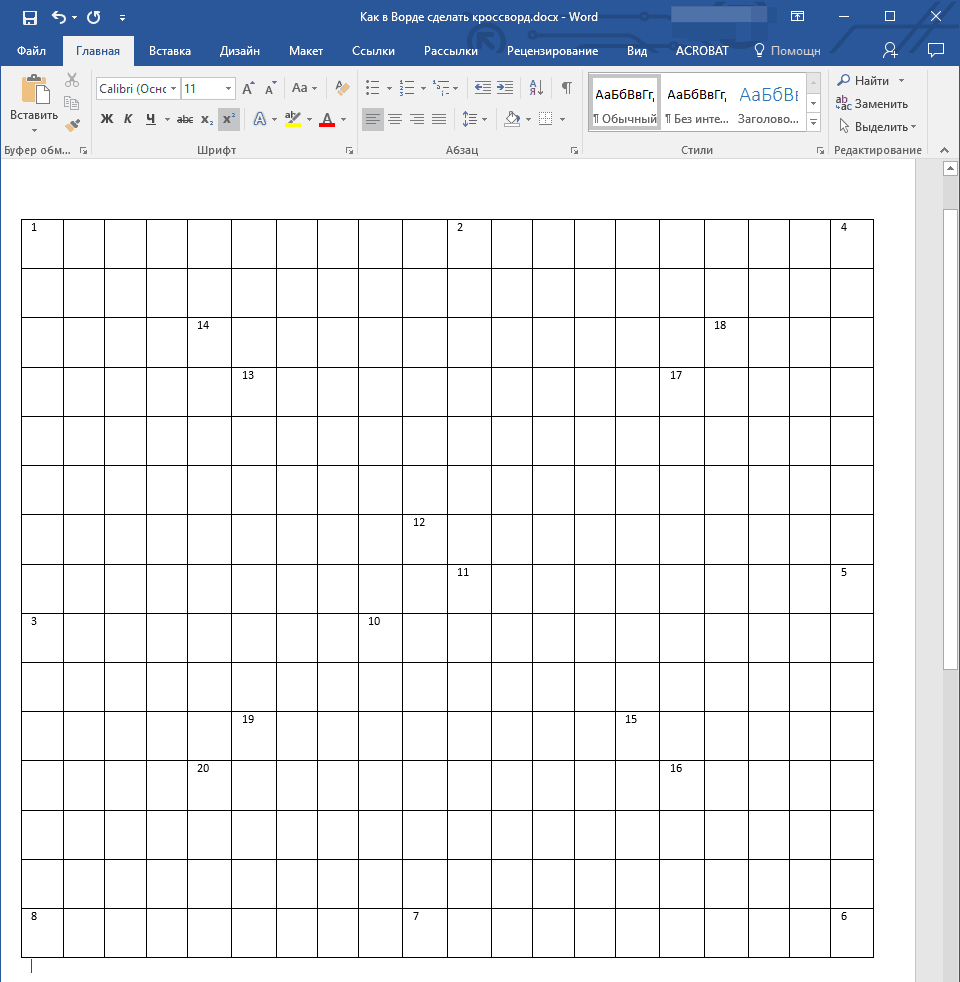
Po uzupełnieniu numeracji konieczne jest zamalowanie niepotrzebnych komórek, czyli takich, w których litery się nie zmieszczą. Aby to zrobić, musisz wykonać następujące czynności:
1. Wybierz pustą komórkę i kliknij ją prawym przyciskiem myszy.

2. W wyświetlonym menu, znajdującym się powyżej menu kontekstowe, znajdź narzędzie "Zsyp" i kliknij na niego.
3. Wybierz odpowiedni kolor do wypełnienia pustej komórki i kliknij go.
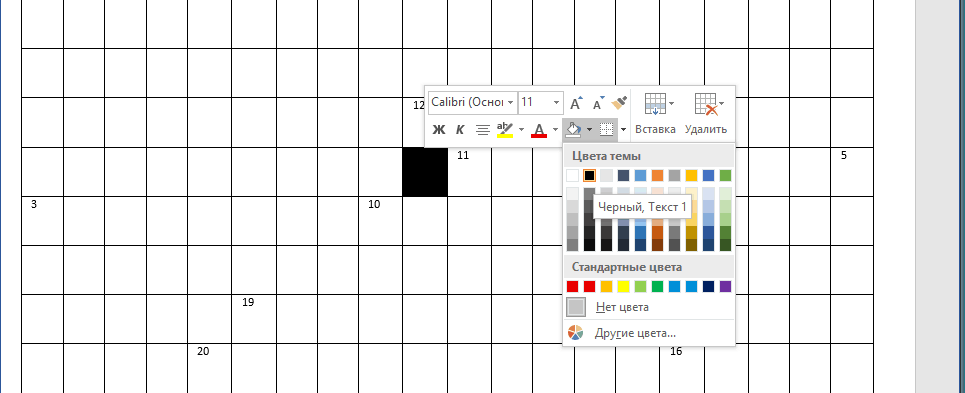
4. Komórka zostanie wypełniona. Aby zamalować wszystkie inne komórki, które nie będą używane w krzyżówce do wpisania odpowiedzi, powtórz kroki od 1 do 3 dla każdego z nich.
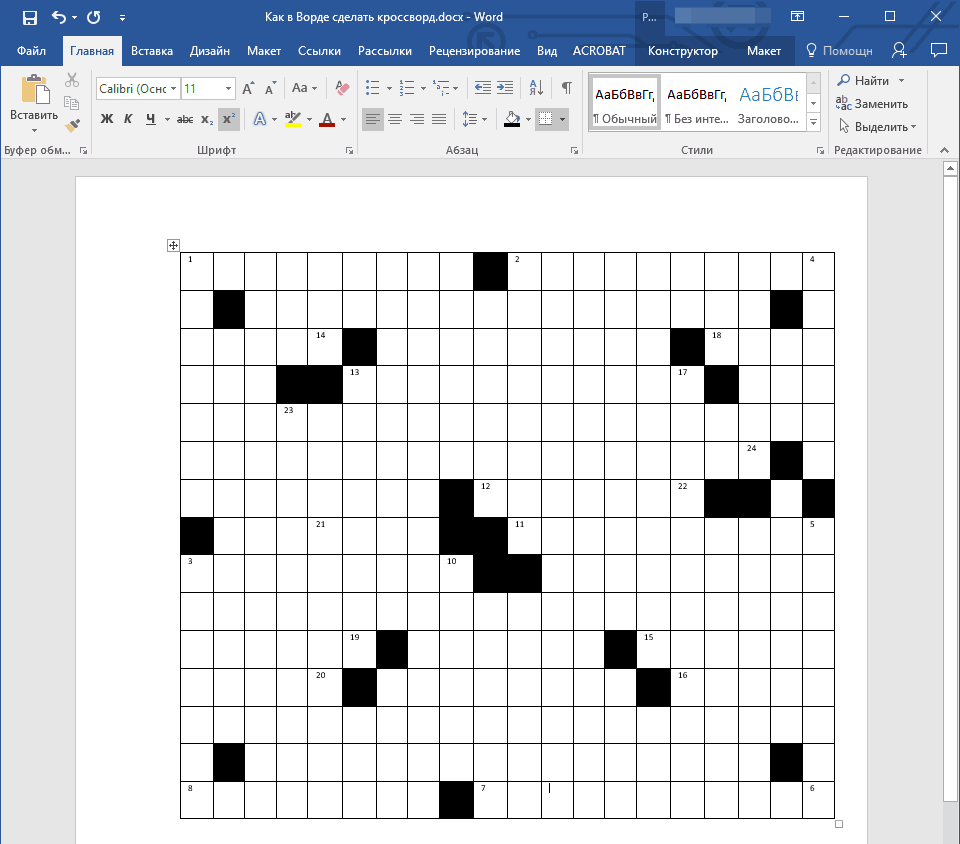
Na naszym prosty przykład wygląda to tak, twój oczywiście będzie wyglądał inaczej.
Ostatnie stadium
Aby stworzyć krzyżówkę w Słowie dokładnie w takiej formie, w jakiej przywykliśmy widzieć ją na papierze, pozostaje nam tylko napisać pod nią listę pytań w pionie i poziomie.
Po wykonaniu tego wszystkiego twoja krzyżówka będzie wyglądać mniej więcej tak:
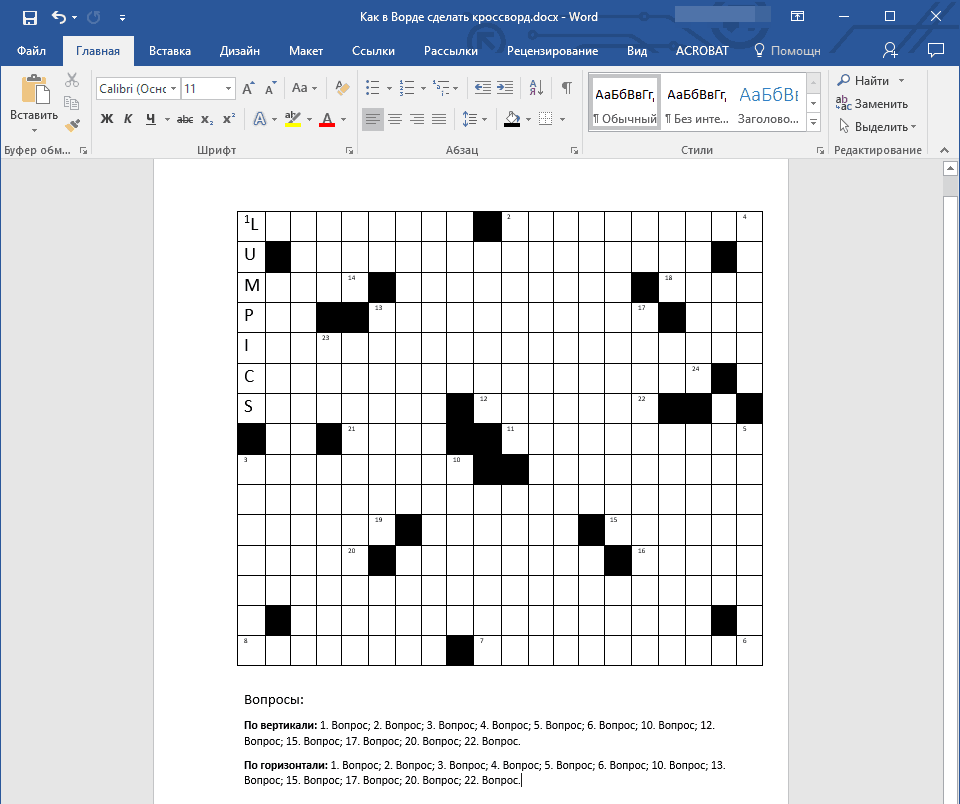
Teraz możesz go wydrukować, pokazać przyjaciołom, znajomym, krewnym i poprosić ich nie tylko o ocenę, jak dobrze poradziłeś sobie w Słowie, aby narysować krzyżówkę, ale także o jej rozwiązanie.
Na tym możemy skończyć, bo teraz wiesz, jak stworzyć krzyżówkę w Program słowny. Życzymy powodzenia w pracy i nauce. Eksperymentuj, twórz i rozwijaj bez zatrzymywania się.
Krzyżówki to zabawna i niezwykle przydatna gra logiczna. Naukowcy uważają, że ich pierwsze prototypy pojawiły się w I-IV wieku. Świadczy o tym w szczególności fakt, że podczas wykopalisk w legendarnych Pompejach natrafiono na bardzo do nich podobną zagadkę. Znalezisko datuje się na 79 rok n.e.
Pierwsza krzyżówka, która pasuje do współczesnych idei, została wymyślona przez niejakiego Arthura Wynna i opublikowana w niedzielnym wydaniu gazety New York World pod koniec 1913 roku.
Teraz każdy może wymyślić i narysować własne puzzle. Co jest do tego potrzebne? Trochę wolnego czasu, ciekawy pomysł i oczywiście chęć. W tym artykule postaramy się wspólnie wymyślić, jak zrobić krzyżówkę w programie Word, popularnym edytorze tekstu z pakietu Microsoft Office.
Krok 1. Utwórz tabelę
Otwórz MS Word i przejdź do zakładki "Wstaw" -> "Tabela". W wyświetlonym menu zobaczysz pozycję „Wstaw tabelę”. Kliknij ten przycisk.
Na ekranie pojawi się nowe okno, w którym można ustawić parametry przyszłej tabeli: ilość i szerokość kolumn, ilość wierszy.
Rozmiar przyszłej krzyżówki będzie zależał od liczby kolumn i linii. Ogólnie rzecz biorąc, aby nie pomylić się, lepiej najpierw wymyślić pytania i narysować układ przyszłej układanki na kartce papieru: aby zawsze zobaczyć, co powinno się w końcu wydarzyć.
Załóżmy, że decydujesz, że potrzebujesz tabeli 10x10 komórek. Przeanalizujmy w Wordzie właśnie taki przykład. W polach „Liczba wierszy” i „Liczba kolumn” należy wpisać liczbę 10. Jeśli chodzi o szerokość to najlepiej ustawić przełącznik na „Stała”, a obok niego zamiast „Auto” wpisać a wartość od 0,5 do 0,6 cm - więc komórki natychmiast stają się kwadratowe.
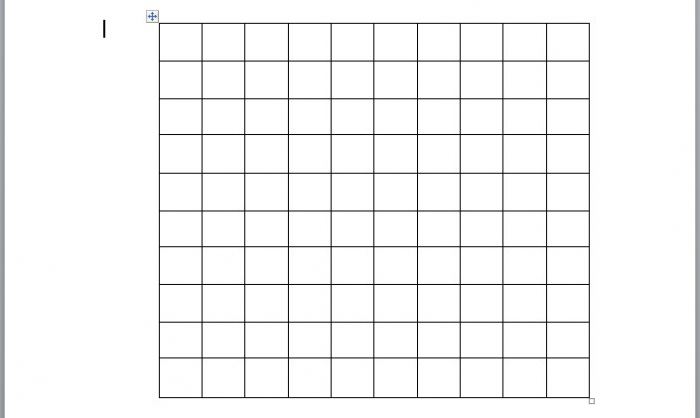
Krok 2. Zmień parametry tabeli
Nadal rozumiemy, jak stworzyć krzyżówkę w programie Word. Tak więc na ekranie pojawił się stół. Ale, jak widać, jest bardzo mały. Przesuń mysz w prawy dolny róg płytki, aby pojawiła się ukośna strzałka, przytrzymaj klawisz Shift i przeciągnij ją do żądanego rozmiaru.
Klikając w lewy górny róg, możesz przesunąć tabelę na arkuszu, na przykład umieścić ją na środku.
Następnie musimy zmienić grubość granic. Wybierz cały obiekt. W górne menu pojawi się żółta zakładka „Praca z tabelami”, wewnątrz której znajduje się pozycja „Układ”. Otwórz go iw skrajnej lewej pozycji „Tabela” wybierz przycisk „Właściwości”. W oknie, które się pojawi, musimy kliknąć "Borders and Shading...", a następnie zmienić szerokość krawędzi na 1,5 pt i zapisać zmiany.
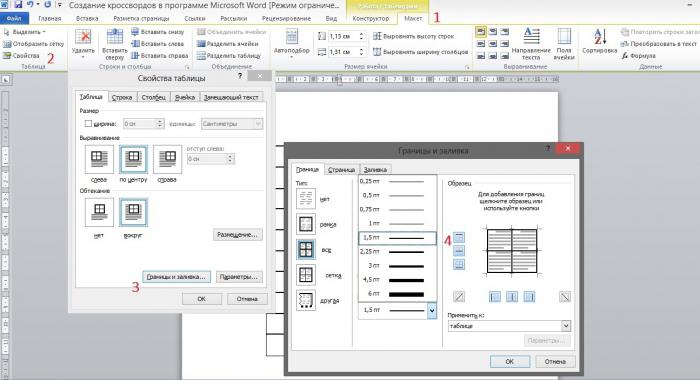
Krok 3. Utwórz znacznik
Nadal rozumiemy, jak zrobić krzyżówkę w programie Word. Wróć do zakładki „Strona główna” i znajdź element „Granice”. Tutaj musimy wybrać dwie opcje: „Bez obramowania” i „Wyświetl siatkę”. Następnie na ekranie będą wyświetlane tylko znaczniki usług, które nie będą widoczne po wydrukowaniu.
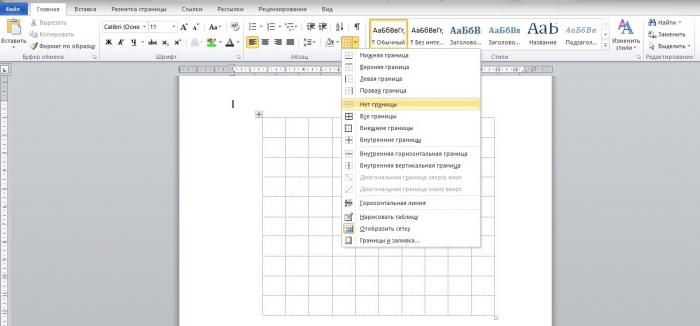
Krok 4. Wprowadzanie odpowiedzi
Teraz, aby zrozumieć, jak będzie wyglądać wydrukowana i wypełniona krzyżówka, musisz wpisać poprawne odpowiedzi w odpowiednich polach i je ponumerować.
Po wykonaniu tej czynności podświetl numery pytań i zmień typ znaku na „Indeks górny”. Można to zrobić w głównej zakładce programu, w tym samym miejscu, w którym zmieniamy styl na pogrubienie, podkreślenie itp.
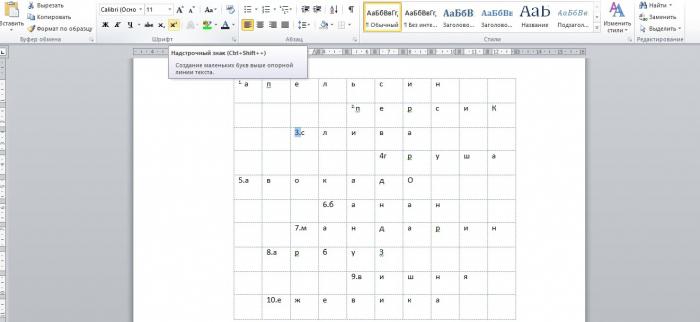
Krok 5. Przygotowanie krzyżówki do druku
Dobiega końca tworzenie krzyżówki w programie Word. Wykonaliśmy już większość pracy. Teraz pozostaje tylko wybrać te obramowania, które powinny zostać zachowane podczas procesu drukowania. Aby to zrobić, wybieramy kolejno każde słowo, a następnie w znanej nam już zakładce „Granice” w menu głównym edytora wybierz element „Wszystkie granice”.
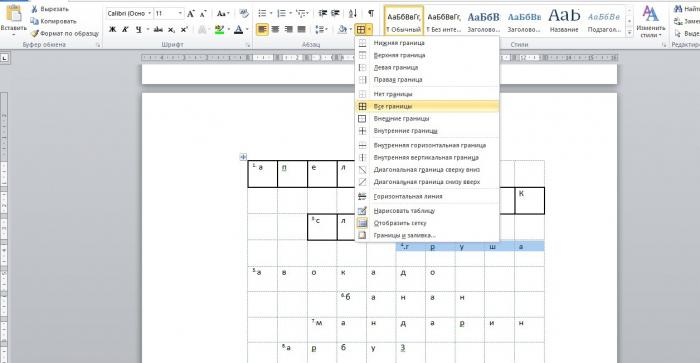
Krok 6. Ostatnie poprawki
Zasadniczo już wiesz, jak zrobić krzyżówkę w programie Word. Pozostało tylko kilka szczegółów. Aby zobaczyć, jak łamigłówka będzie wyglądać gotowa do rozwiązania przed wydrukowaniem, zaznacz całą tabelę i odznacz opcję Pokaż siatkę w zakładce Obramowania. Linie pomocnicze znikną, a zobaczysz tylko samą krzyżówkę. Aby się nie pomylić, lepiej na wszelki wypadek wydrukować obie wersje - z zadanymi odpowiedziami i bez nich. Dla wygody pytania można umieścić na tym samym arkuszu, co sam rebus.
Możesz trochę powiększyć, aby numeracja była bardziej widoczna.
Aby zobaczyć, z czym skończyliśmy i czy naprawdę rozumiemy, jak narysować krzyżówkę w programie Word, możesz przejść do zakładki „Widok” -> „Skaluj” przed wydrukowaniem i wybrać „Cała strona” w wyświetlonym oknie. Teraz widzisz owoce swojej pracy dokładnie tak, jak będą wyglądać po wydrukowaniu.
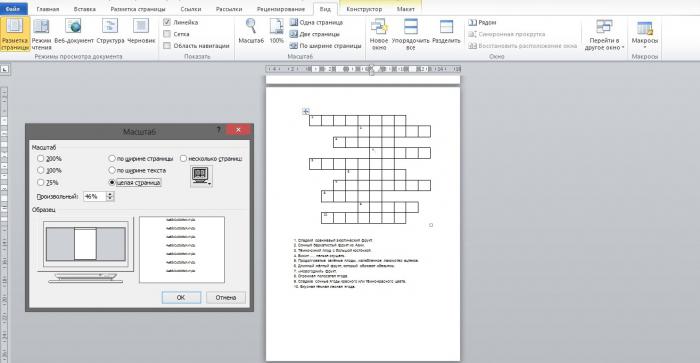
Mała rada: jeśli rebus jest skomponowany w taki sposób, że nowy składa się z pojedynczych liter innych słów - kluczowego, możesz zaznaczyć żądane komórki w innym kolorze wybierając "Wypełnij" na głównym pasku narzędzi i określenie odpowiedniego odcienia.
